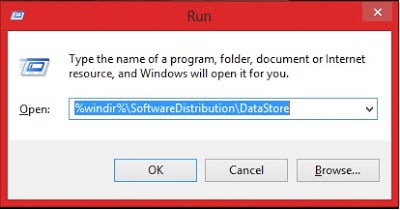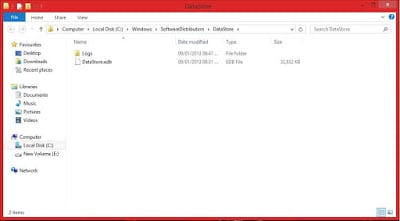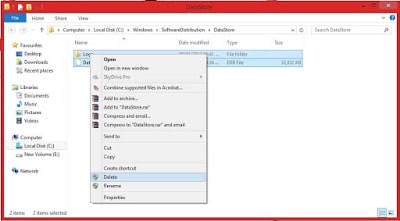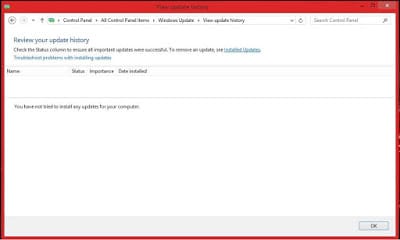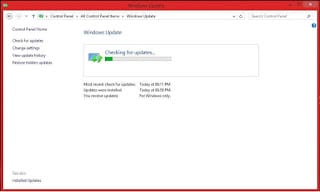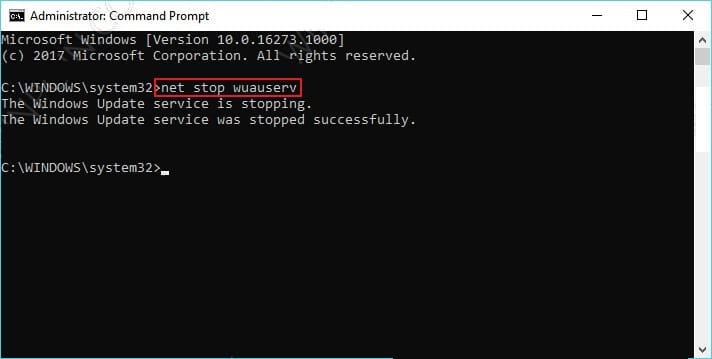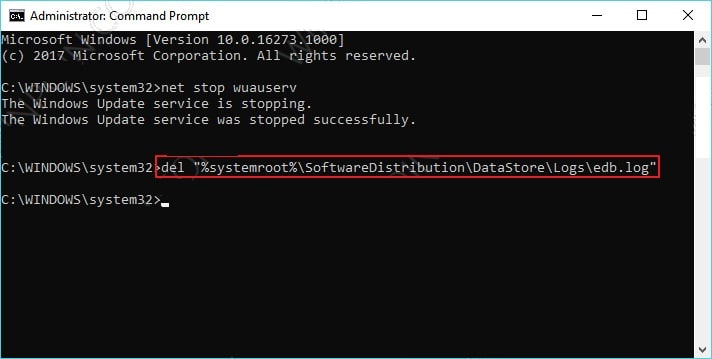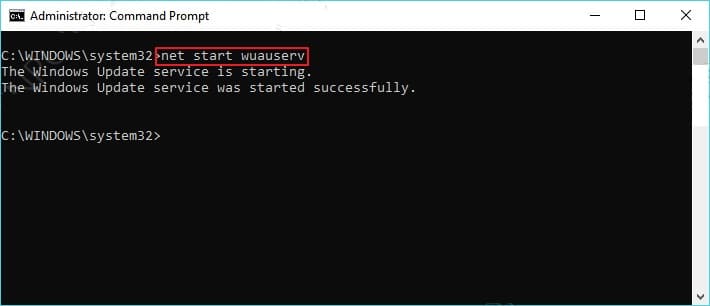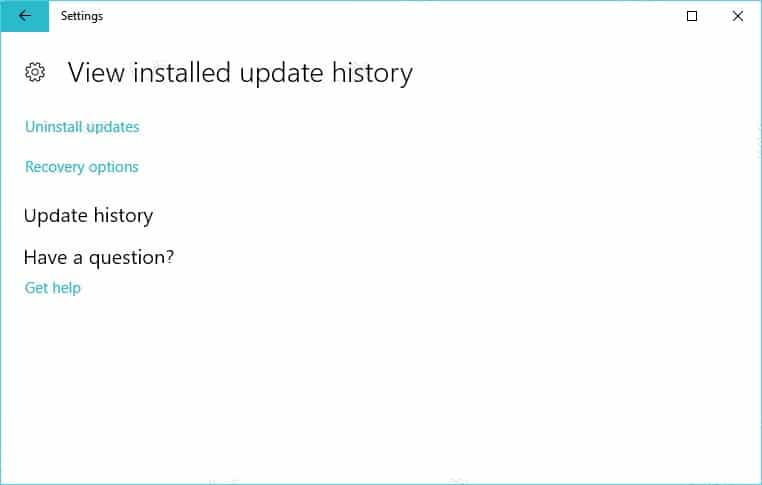3 Cara Menghapus File Windows Update History Windows 7, 8, dan 10 – Dengan menghapus file windows update history, maka akan berdampak pada kapasitas penyimpanan dan juga kecepatan komputer atau laptop kalian. Karena jika tidak dihapus maka file windows update tersebut akan membuat kapasitas penyimpanan semakin sedikit dan komputer akan berat. Namun, apabila file windows update history dihapus maka akan membuat kita kehilangan rincian update history komputer sehingga jika kalian ingin merestore update-an terdahulu, datanya sudah tidak ada lagi dan hanya tersimpan data default saja.
Nah kali ini kita akan membahas tentang cara menghapus file update history di windows 7, 8 dan 10.
Cara Menghapus File Update History di Windows 7
1. Pertama, klik menu Start pada taskbar
2. Selanjutnya pada Search Bar tuliskan teks %windir%\SoftwareDistribution\
3. Buka folder DataStore. Dalam folder tersebut terdapat update history. Untuk menghapus history tersebut, hapus semua file yang ada di folder ini. Jangan hapus folder DataStore.
4. Restart komputer kalian. Semua history tersebut telah terhapus.
Cara Menghapus File Update History di Windows 8
1. Pertama, buka kotak run dialog dengan cara tekan Windows Key + R. Lalu ketikkan %windir%\SoftwareDistribution\DataStore dan klik OK.
2. Selanjutnya, maka windows explorer akan terbuka, tampilannya seperti ini:
3. Setelah itu hapus semua file yang ada didalamnya.
4. Kemudian, akan muncul jendela yang memberitahu bahwa proses menghapus file update sedang berjalan dan jangan matikan komputer kalian.
5. Berikutnya, matikan dan restart komputer kalian.
6. Untuk melihat apakah file telah berhasil dihapus, kalian dapat membuka control panel dan klik windows update lalu klik view update history.
Cara Menghapus File Update History di Windows 10
1. Pertama, buka Command Prompt as Administrator.
2. Selanjutnya, ketikan perintah net stop wuauserv, lalu Enter. Perintah ini bertujuan untuk menghentikan service Windows Update.
3. Setelah itu, ketikan perintah del “%systemroot%\SoftwareDistribution\DataStore\Logs\edb.log” , lalu Enter. Perintah tersebut bertujuan untuk menghapus file log yang mana berisikan Windows Update history.
4. Kemudian, ketikan perintah net start wuauserv, lalu Enter. Perintah ini bertujuan untuk menjalankan kembali service Windows Update.
5. Berikutnya, tutup jendela Command Prompt. Maka Windows Update history akan terhapus.
Itulah informasi dan tutorial”3 Cara Menghapus File Windows Update History Windows 7, 8, dan 10“, semoga bermanfaat.